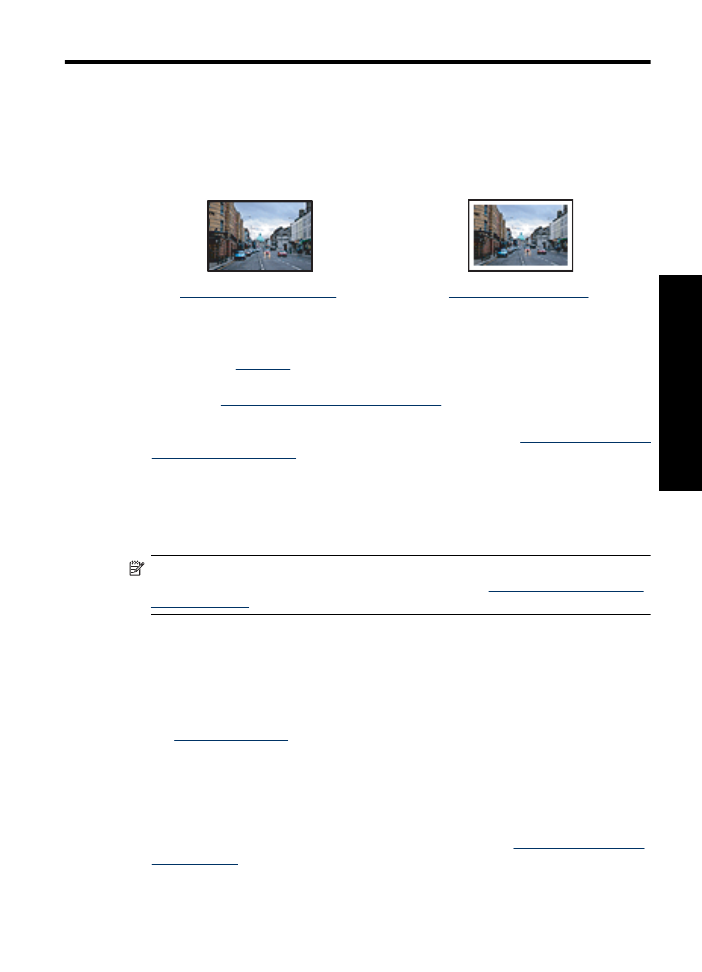
Foto's zonder rand afdrukken
Gebruik de functie Afdrukken zonder rand om af te drukken tot aan de randen van
bepaalde papiersoorten en voor het afdrukken op verschillende papierformaten.
Opmerking
Als u het product gebruikt met een Windows 2000-computer, is het
mogelijk dat bepaalde functies niet beschikbaar zijn. Zie
Mededeling aan Windows
2000-gebruikers
voor meer informatie.
Richtlijnen
•
Gebruik een geschikt randloos papierformaat. Zie de printersoftware voor een
volledige lijst van de ondersteunde afdrukmaterialen en hun afmetingen.
•
Druk geen randloze foto's af in de modus inktback-up. Zorg ervoor dat er altijd twee
printcartridges in de printer zijn geïnstalleerd.
Zie
Modus inktback-up
voor meer informatie.
•
Open het bestand in een softwareprogramma zoals HP Photosmart-software en
wijzig het formaat van de foto. Zorg dat dit formaat overeenkomt met het
papierformaat dat u wilt gebruiken.
•
Gebruik HP Geavanceerd Fotopapier om ervoor te zorgen dat de foto zo min mogelijk
vervaagt.
•
Zorg dat het fotopapier dat u gebruikt recht is. Op de pagina
Opslag en verwerking
van fotopapier
kunt u lezen hoe u kunt voorkomen dat fotopapier gaat krullen.
•
Zorg dat u de capaciteit van de papierlade niet overschrijdt: 30 vellen fotopapier.
Foto's afdrukken
19
Fot
o
's afd
rukken
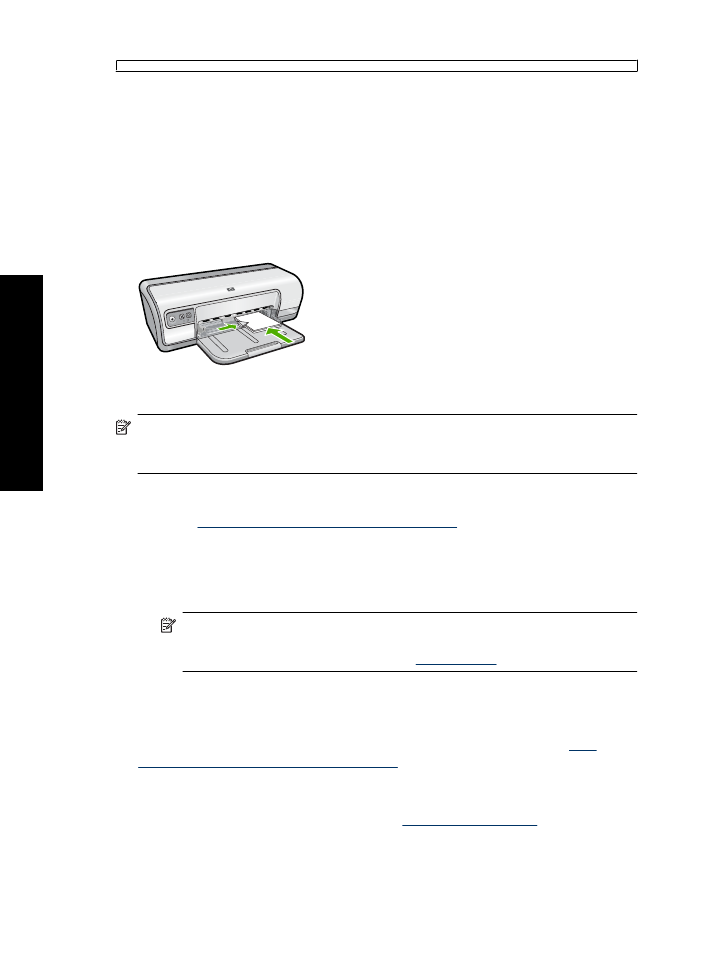
Het afdrukken voorbereiden
1.
Schuif de papiergeleider helemaal naar links.
2.
Controleer of het fotopapier vlak ligt.
3.
Plaats het fotopapier tegen de rechterkant van de lade. De zijde waarop u wilt
afdrukken moet naar beneden gericht zijn en de korte rand moet naar de printer
gericht zijn.
4.
Schuif het papier zo ver mogelijk in de printer.
5.
Schuif de papiergeleider stevig tegen de rand van het papier.
Afdrukken
Opmerking
Als uw softwareprogramma beschikt over een functie voor het
afdrukken van foto's, volgt u de instructies van het programma op. Anders volgt u
deze instructies op.
1.
Open de foto in een softwareprogramma waarin u kunt bewerken, zoals
HP Photosmart-software.
2.
Open het
Dialoogvenster Eigenschappen voor printer
.
3.
Klik op het tabblad
Snel afdrukopties instellen
.
4.
Klik op
Foto afdrukken zonder rand
in de lijst
Snel afdrukopties instellen
en
selecteer de volgende opties:
•
Afdrukkwaliteit
:
Normaal
of
Beste
.
Opmerking
Voor de kwaliteit van het maximum aantal dpi gaat u naar het
tabblad
Geavanceerd
en selecteert u
Ingeschakeld
in het
vervolgkeuzemenu
Maximum dpi
. Zie
Maximum dpi
voor meer informatie.
•
Papiersoort
: Een geschikte soort fotopapier
•
Papierformaat
: Een geschikt fotoformaat zonder rand
•
Afdrukstand
:
Staand
of
Liggend
5.
Wijzig indien nodig de instellingen voor HP Real Life-technologieën. Zie
Foto
verbeteren met HP Real Life-technologieën
voor meer informatie.
6.
Selecteer desgewenst nog andere afdrukinstellingen en klik op
OK
.
Gebruik de helpfunctie
Wat is dit?
voor meer informatie over de functies in het
dialoogvenster Eigenschappen voor printer. Zie
Helpfunctie Wat is dit?
voor meer
informatie.
Hoofdstuk 5
20
Foto's afdrukken
F
o
to
's af
drukk
en